皆さんお仕事の中で、集計などをするためにEXCELをよく使っているかと思います。もともと、CSVやEXCELで作られているデータであれば、そこに関数を入れることで、簡単にそのデータから集計や抽出ができますね。ただ、元のデータ自体がCSVの形式になっていなかったり、EXCELに張り付けても集計できないようなデータになっていたりで、困ることなどないでしょうか?
例えば・・・
上司:「毎日の天気について記録を取っておいて」

部下:「はいわかりました」

数日後・・・・
上司:「そろそろデータがたまったよね?集計したいからデータをだして」

部下:「はいわかりました」

-------------------------------------------------------------------------------------
2024年5月1日
曜日:水曜日
天気:晴れ
備考:少し蒸し暑い
2024年5月2日
曜日:木曜日
天気:曇り
備考:少し雨がぱらついた
2024年5月3日
曜日:金曜日
天気:雨
備考:雷も鳴った
-------------------------------------------------------------------------------------
上司:「なんじゃこりゃーーーーー。これでは集計ができないじゃないか・・・・」

本当は、こんな感じのCSVデータでもらえれば、すぐに集計などができますよね。
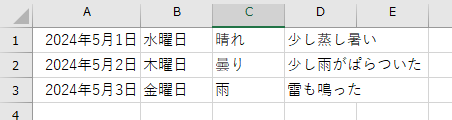
この3日分のデータであれば、頑張ってCSVにコピペしていけば、CSVの形式にすることができますが、これが、1か月分、2か月分となると途方もない作業になってしまいます。
さて、どうにか、ならないものなのか。。。
一緒に考えてみましょう。
CSVとは?
そもそも、CSVとは何でしょうか?
CSVとは、,(カンマ)で区切られたデータ形式のことです。先ほどのデータで言うと、このような状態になります。このデータをCSVの形式で開くと、表のような形式になります。
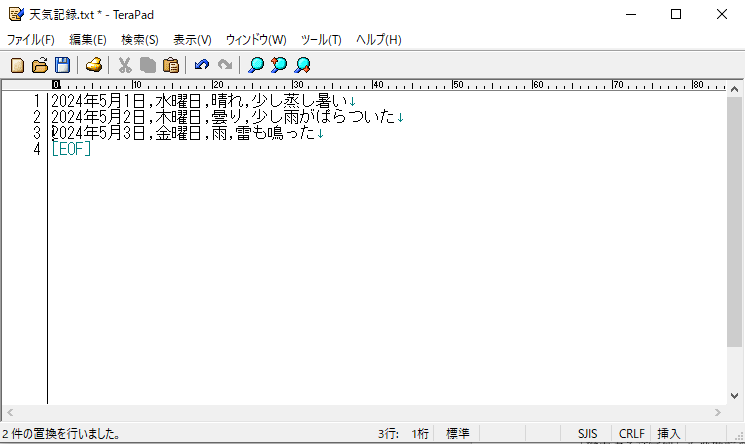
具体的に、CSV形式で開く方法は、拡張子を.csvに変更します。拡張子とは、ファイル名の後ろについている.txtや.xlxsと改定ある部分になります。表示されていない場合は、下記の方法で表示させることができます。
Explorerの「表示」タブにて、「ファイル名拡張子」にチェックを入れる

CSVファイルを開くためのアプリケーションで開きます。エクセルでも開けますが、無料のアプリでもCSV形式で開けるアプリがあります。
CASSAVA
https://www.asukaze.net/soft/cassava/
CSVの形式に変換する
先ほどの天気の記録に戻ります。欲しかったCSVの形式にするには、以下の通り、変換する必要があります。
-------------------------------------------------------------------------------------
2024年5月1日
曜日:水曜日
天気:晴れ
備考:少し蒸し暑い
2024年5月2日
曜日:木曜日
天気:曇り
備考:少し雨がぱらついた
2024年5月3日
曜日:金曜日
天気:雨
備考:雷も鳴った
-------------------------------------------------------------------------------------
↓
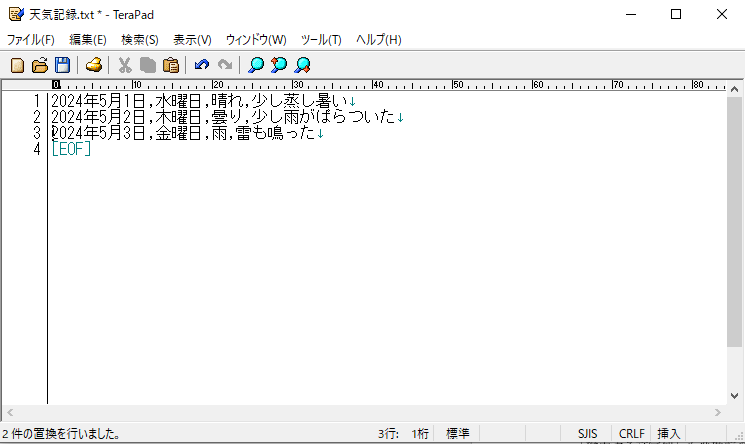
ここで大切なのは、「法則性」です。今回のデータを見てみましょう。
下記のような法則で記載されています。
2024年●月●日
曜日:<曜日>
天気:<天気>
備考:<備考>
これを下記のようにするには、どうしたらいいでしょうか?
2024年●月●日,<曜日>,<天気>,<備考>
テキストデータの文字を以下のように変換する必要があります。
ここで大事なのは、改行も一つの文字として考えることです。
実際に改行せずに考えると、テキストのデータはこうなります。
2024年●月●日<改行>曜日:<曜日><改行>天気:<天気><改行>備考:<備考>
テキストデータとCSVデータを並べてみます。
2024年●月●日<改行>曜日:<曜日><改行>天気:<天気><改行>備考:<備考>
2024年●月●日,<曜日>,<天気>,<備考>
以下の通り、テキストデータを変換すると、CSVの形式になることがわかります。
<改行>曜日:→,
<改行>天気:→,
<改行>備考:→,
他の日付のデータも同じ形式で記載されているので、上記の変換をテキストデータ全体で行えば、CSVの形式に変換することができそうです。
文字列の変換
実際の文字列の変換には、テキストエディタと言う種類のアプリを使用します。
今回は、無料で使えるTeraPadというソフトを使ってご説明します。
TeraPad
テキストデータをTeraPadで開きます。
Ctr+Rを押すと置き換えのウィンドウが出ます。
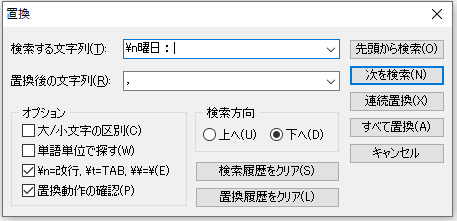
「検索する文字列」も変換前のテキストをいれます。TeraPadでは、改行は\nで表されるため、下記のように入力します。
\n曜日:
「置換後の文字列」には、,を入力ます。
「すべて置き換え」をクリックします。
確認画面が表示されるので、「すべて」をクリックします。
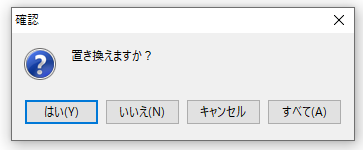
変換されました。
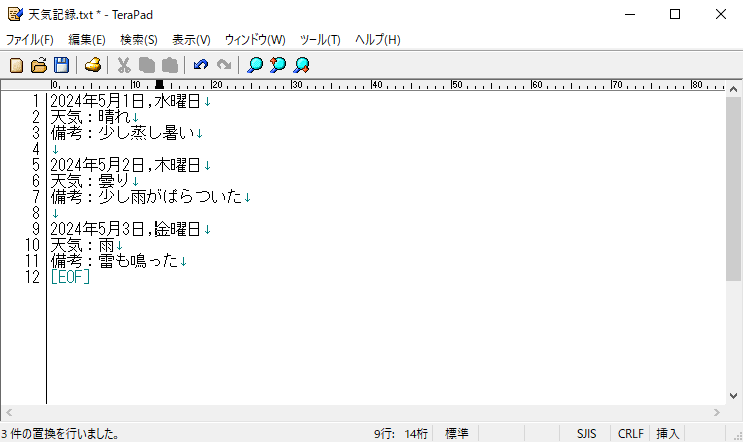
同じ手順で、すべての文字列を変換します。
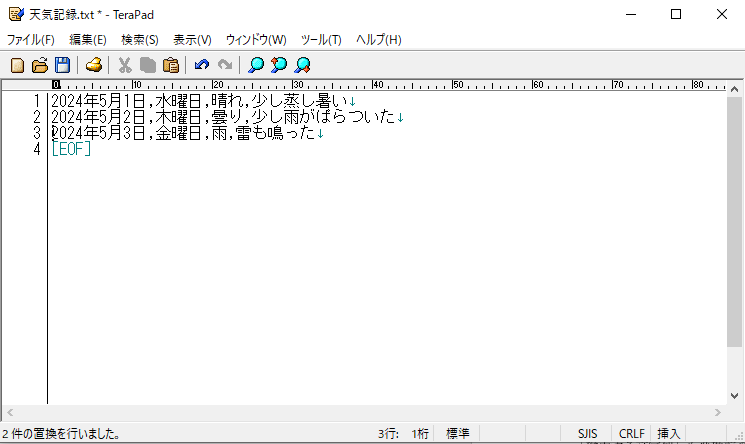
変換が終わったら、保存し、拡張子を.csvに変更します。
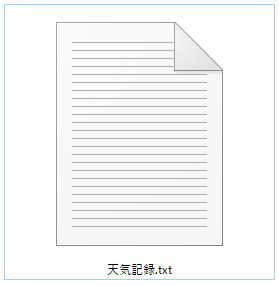
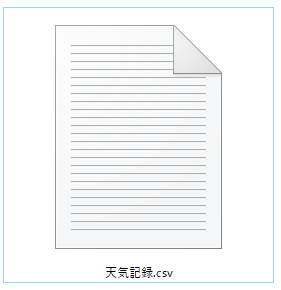
エクセルなどでCSV形式で読み込めるアプリで開きます。
変換されました。
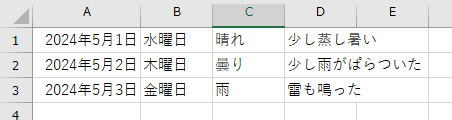
1行名に項目名などを入れると、よりデータとして扱いやすくなります。
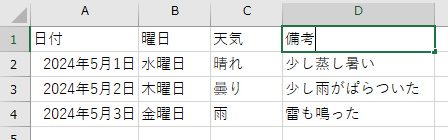
最後に
私は、仕事のなかで、何度もこの方法が資料作成などに役立ってきました。今回は、シンプルに事例でご紹介しましたが、応用することで、様々な場面で役に立つ方法です。ぜひ皆さんも使ってみてください。少しでも皆さんの仕事の効率化に役立てば幸いです。





